이스트소프트의 자회사 이스트시큐리티에서 개발하여 배포하는 알약은 네이버 백신과 안랩의 V3 라이트와 함께 국내의 대표적인 무료 백신 프로그램으로, 2000년대를 전후로 부터 부동의 1위를 차지하고 있던 V3를 2010년대 들어서면서 넘어서고 현재는 알약이 1위를 차지하고 있습니다. 가장 많은 사용자를 확보하고 있는 알약은 2022년 08월 31일 11:00 경 부터 랜섬웨어 탐지 기능이 강화 된 알약 v2.5.8.617 공개용 업데이트 후 랜섬웨어 차단 알림 오류 문제가 발생하였습니다.

알약 랜섬웨어 차단 알림 오류 문제는 자동 또는 수동 방식으로 알약 프로그램 업데이트 후 발생하는 문제로, 알약 공개용 v2.5.8.617 또는 v2.5.8.604 롤백 버전에서도 윈도우 시스템이 종료 또는 재부팅, PC 먹통, 엑셀과 워드 실행 오류 등의 여러가지 증상이 발생하고 있습니다.

알약 랜섬웨어 차단 알림 오류 문제는 마이크로소프트 오피스나 윈도우 시스템 파일을 랜섬웨어 의심 행위로 차단하고, 이를 인지하지 못한 사용자가 정상적인 알약의 방어 기능으로 판단하여 '신고하기' 버튼을 누르면, 컴퓨터가 먹통이 되거나 재부팅 하게 되고, 부팅이 되더라도 'StSess.exe' 응용 프로그램 오류 오류가 발생하여 '확인' 버튼을 누르면 다시 재부팅 되어 PC를 사용하지 못하게 됩니다.

알약 랜섬웨어 차단 알림 오류 문제를 해결하기 위해 이스트시큐리티에서는 공지사항을 통해 전용 백신인 '랜섬웨어 탐지창 오류 대응툴'을 배포하고 있어 'ALYacPublicTroubleshooter.exe'를 다운로드 받아 실행하거나, 윈도우 노멀 모드에서 실행이 안되는 경우에는 안전모두에서 실행하여 문제를 해결할 수 있는 방법을 제시하고 있습니다.

알약 기업용 버전의 경우 랜섬웨어 차단 알림 오류 문제가 발생하지 않고, 개인이 무료 백신 프로그램으로 가장 많이 사용하고 있는 알약 공개용 v.2.5.8.617 버전에서 PC먹통 이나 재부팅 등의 여러가지 문제가 발생하고 있기 때문에 알약 업데이트 이후 알약 랜섬웨어 차단 알림 창이 나타나는 경우에 '신고하기' 버튼을 절대로 눌러서는 안됩니다. 참고로 전용 백신인 랜섬웨어 탐지창 오류 대응툴로도 문제가 해결되지 않는 경우에는 윈도우 안전모드의 제어판에서 알약 삭제를 하면 됩니다.
'인터넷팁' 카테고리의 다른 글
| 국내 검색엔진 순위 네이버, 구글, 다음, 빙, 줌 인터넷 사용자 비율 (0) | 2022.08.14 |
|---|---|
| 파이어폭스 다운로드 폴더 위치 변경 방법 (0) | 2014.11.04 |
| 네이버 뮤직 1년 이용권 가격 할인 이벤트 (0) | 2014.04.25 |
| 폰트 뷰어 사이트 my Fontbook에서 폰트 확인 및 관리 방법 (0) | 2014.03.10 |
| 국민은행 피싱 사이트 접속 방지 서비스 (0) | 2014.02.10 |



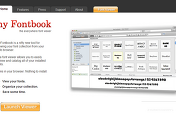
댓글